CAD中插入图片的3种方法
1、CAD——插入——光栅图像参照
2、选择图片——打开

2、插入点-屏幕指定/缩放比例—屏幕指定/旋转角度—屏幕指定
2、在CAD操作界面中进行相关设置即可
注意:1、插入点建议在屏幕中指定,缩放比例和旋转角度看个人意愿
2、源图片文件如果被删除,则CAD中无法再看到图片
3、如果将CAD文件发送给别人,图片也要一起发送否则对方也看不到图 片
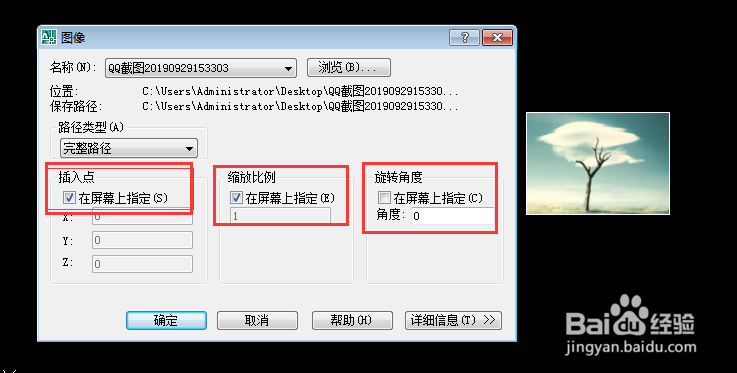
1、CAD操作界面缩小——鼠标选中图片——移动鼠标至CAD中
2、鼠标确定插入点——确定缩放比例/旋转角度
注意:1、源图片文件如果被删除,则CAD中无法再看到图片
2、如果将CAD文件发送给别人,图片也要一起发送否则对方也看不到图 片

1、CAD——插入——OLE对象
2、新建——word文档
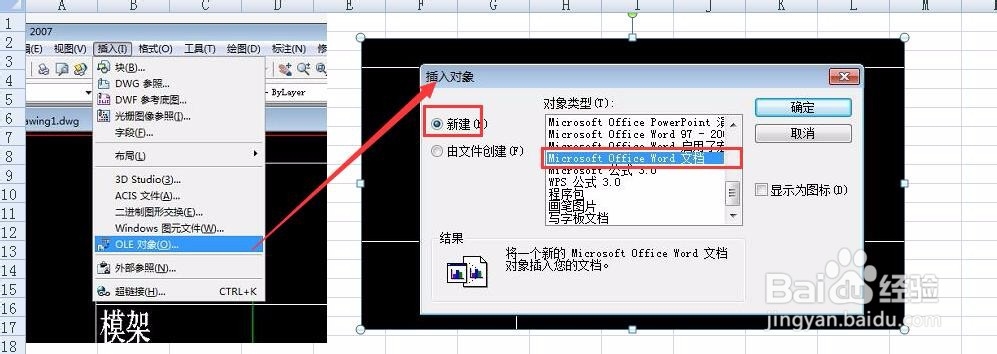
2、文档——插入——图片——选择需要的图片——关闭文档
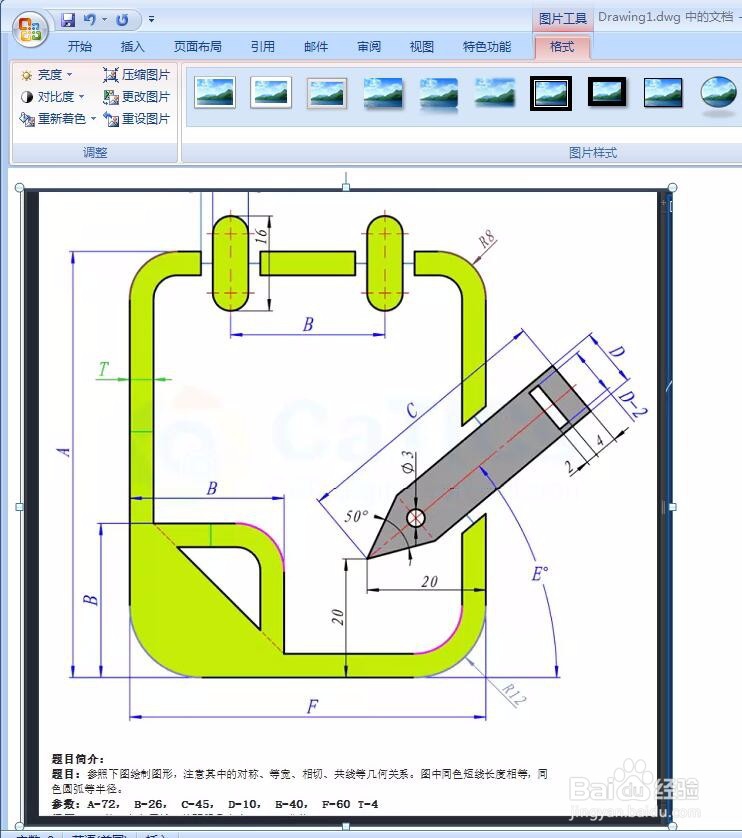
3、CAD中就出现 了刚刚在文档中插入的图片
注意:1、这个方法插入的图片无法确定插入点/缩放比例/旋转角度,只能后期 调整
2、这个方法插入的图片和插入OLE对象是一个效果,即使删除源图片文 件或者发送给其他人都是可以可以到图片的,
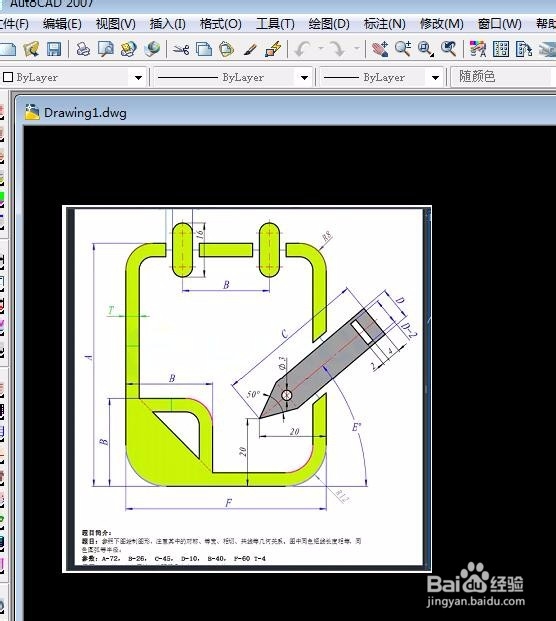
声明:本网站引用、摘录或转载内容仅供网站访问者交流或参考,不代表本站立场,如存在版权或非法内容,请联系站长删除,联系邮箱:site.kefu@qq.com。